オススメのボイスチェンジャーソフト|リアルタイム型とオーディオエフェクト型それぞれ紹介!
近年では、自分の声色を変換する【ボイスチェンジャー】を活用して、動画配信や音声配信に取組むクリエイターがしばしば見られます。一方で、「ボイスチェンジってどうやるんだろう...?」と気になるかたも少なくありません。
そこで今回はボイスチェンジャーを利用できるソフトや具体的なやり方などについて解説します。
自分の声を変える方法に興味のある方は、ぜひ本記事を参考にしてください。
1.ボイスチェンジャーとは?
ボイスチェンジャーとはその名の通り、動画や音声ファイルの声を変換することです。
男性から女性へのボイスチェンジはもちろん、ツールによってはロボットやアニメなどさまざまなエフェクトが用意されています。
またYouTubeでのエンタメコンテンツだけではなく、ニュース番組などでは声で本人が特定されないための編集としても、ボイスチェンジが活用されています。
ボイスチェンジャーツールが2種類あり
ボイスチェンジには大きく分けて、下記の2種類が存在します。
- リアルタイム型
- オーディオエフェクト型
リアルタイム型はライブ配信や生放送などで使用される技術であり、話声がそのまま違う声色に変換されます。
一方でオーディオエフェクト型は編集でボイスチェンジをする方法であり、動画や音声をSNSに投稿する際に利用されることが一般的です。
2.「オーディオエフェクト型」ボイスチェンジャーソフト4選!
それでは、ボイスチェンジャーに対応したツールを見ていきましょう。まずは、オーディオエフェクト型のソフトから紹介します。
①AI搭載ボイスチェンジャーソフト:DemoCreator
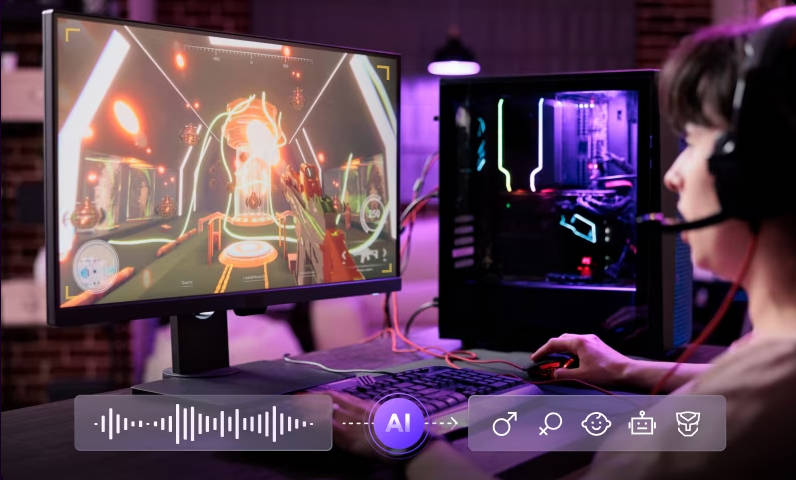
DemoCreatorは、音声編集やボイスチェンジ、画面録画や動画編集などの機能を搭載したオールインワンソフトです。カンタンなUIがあり、ワンクリックで音声に男性や女性、子供、ロボットなどのオーディオエフェクトを追加できます。すなわち、PC操作が苦手な方でも自分の声を簡単に変えられます。
また、ボイスチェンジャー以外、PC録音や音声合成などの高度な機能も搭載しており、あらゆる作業を一貫して行いたい方には、DemoCreatorをおすすめします。
DemoCreatorでボイスチェンジャーを適用する方法はこちらへ
②手軽にボイスチェンジャーできる動画編集専用ソフト:Filmora
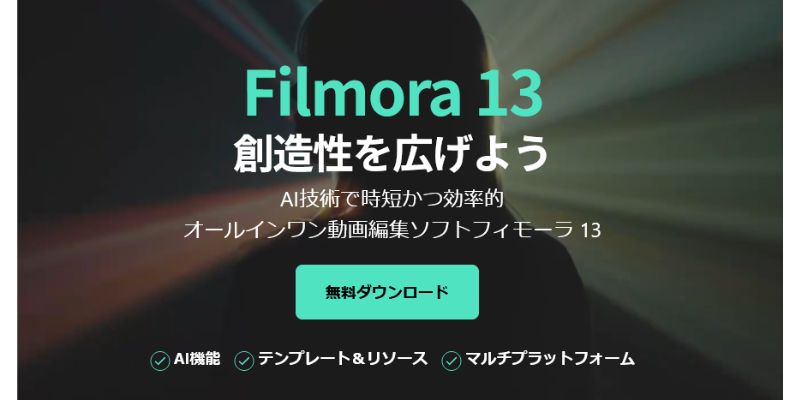
Filmoraは、初心者プロ級の映像作品を手軽に作成できる動画編集ソフトです。最新のAI機能を搭載しており、アップデートによる新機能の追加も短期間で行われます。
オーディオエフェクトの種類が非常に豊富であり、声の変換だけではなくエコーなどを施すことも可能です。
多機能ソフトなので、やや操作になれるまで時間ががかかる可能性はありますが、本格的な動画編集に興味のある方におすすめのツールと考えられます。
③Adobe Premiere Pro
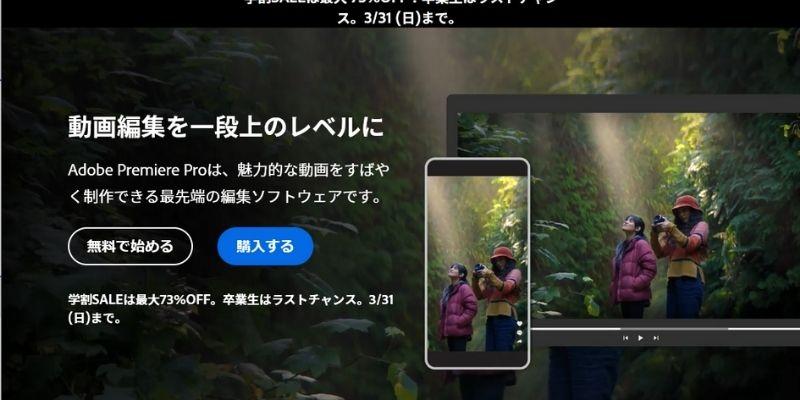
Adobe Premiere Proは、国内外でシェア率が高い動画編集ソフトの一つです。本格的な映像作品を制作できるツールであり、多種多様な機能を搭載していることが特徴です。
ボイスチェンジャーで使えるオーディオエフェクトの種類が豊富であり、あらゆる声色を自作できるでしょう。
ただしAdobePremiere Proでボイスチェンジをするには一定の編集スキルが必要なので、初心者には難しい可能性があります。
なお、PhotoshopなどのAdobeソフトと連携して使える魅力があるので、Adobe製品を使っている方はPremiere Proをお試しください。
④流行りのAIボイスチェンジャーソフト:Vidnoz
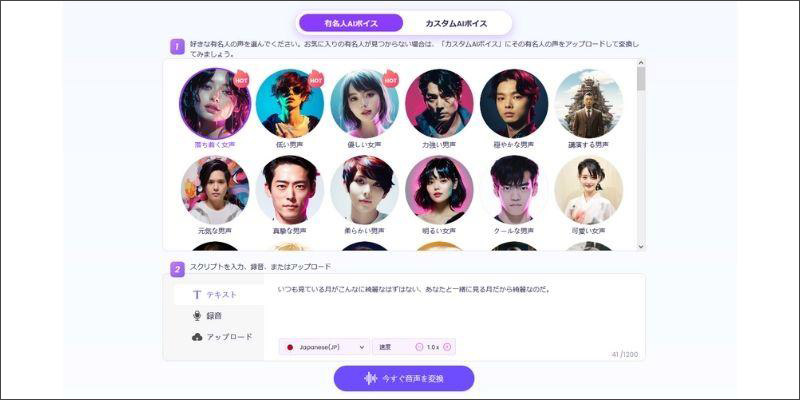
流行りのAI機能に特化したツールを使いたい方は、Vidnozを試してみるとよいでしょう。
理由は、人気タレントに近い声に変換できるだけではなく、自分でさまざまな声を作ることが可能だからです。操作方法は非常にシンプルであり、毎日3分までは無料で利用できます。
ただしボイスチェンジができる一回の長さは1分までなので、長尺のコンテンツなどを作成するには不向きと考えられます。したがってVidnozは、InstagramのリールやTikTokなどに向いているツールといえるでしょう。
関連人気記事:ゆっくりボイスメーカー「読み上げ・音声編集」におすすめのソフト6選!
関連人気記事:音声合成ソフト7選!実際の使用方法や選び方についても解説
3.「リアルタイム型」ボイスチェンジャーソフト3選!
次に、リアルタイム型のボイスチェンジャーソフトを見ていきましょう。
①完全無料なボイスチェンジャーソフト:「恋声」

恋声は、Vtuberから指示を集めるボイスチェンジャーソフトです。
声の高さや性質を自由に変更できるので、性別を変えた声を希望する方におすすめといえます。DemoCreatorやFilmoraに比べるとエフェクトの種類は少ない傾向にありますが、完全無料で利用できることが恋声の強みといえるでしょう。
ただし恋声はWindows専用のソフトです。性別以外のエフェクトは搭載されていないので、多種多様なボイスチェンジには不向きかもしれません。
そのため恋声は、Windowsを使ってLIVE配信などを行っている方におすすめといえます。
②AI搭載のリアルタイムボイスチェンジャー:MagicMic
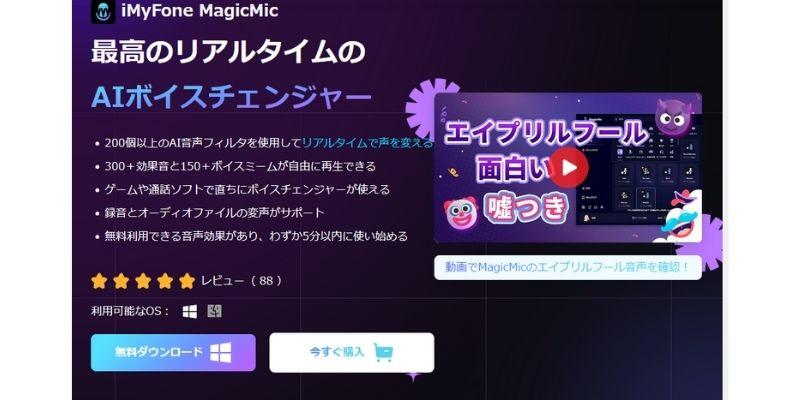
MagicMicは、リアルタイムで自分の音声を変えられる、ボイスチェンジャーソフトの一つです。また、さまざまなオーディオエフェクトも搭載しています。
AIボイスも搭載しており、SNSアプリで使用できることが特徴といえます。クリックするだけで音声を変換できるので、操作方法に悩む心配もありません。
ただしMagicMicは月額1,280円の有料ソフトです。無料で一定の機能は使用できますが、本格的な配信にはコストが発生します。
また、有料版では独自音声などの作成ができるので、より高品質なボイスチェンジャーを使いたい方は、MagicMicを活用するとよいでしょう。
③海外で人気のボイスチェンジャーソフト:VOICEMOD
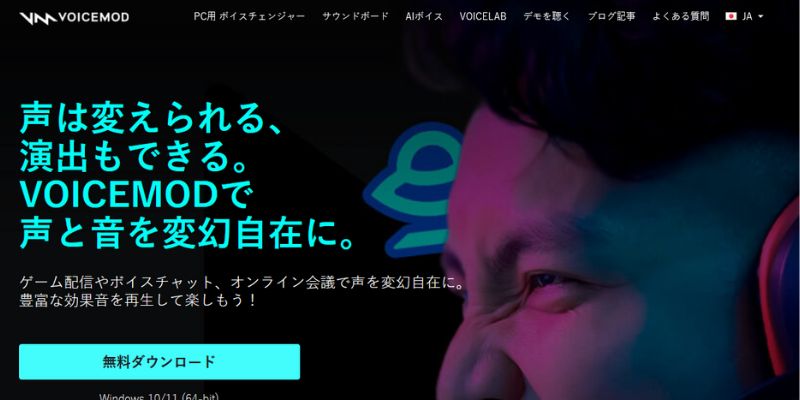
VOICEMODは、海外で人気のボイスチェンジャーソフトです。細かい音声編集にも対応しており、さまざまなオーディオエフェクトを利用できることが特徴です。
現在はWindows専用ですがMac版の開発も進んでいます。ただしVOICEMODを活用するには、有料プランの契約が必須と考えられます。理由は、無料版では配信ができず、使用できるエフェクトの数が少ないからです。
そのためVOICEMODは、本格的な配信を希望する方におすすめといえるでしょう。
4.「実践編」DemoCreatorでボイスチェンジャーをやっていましょう
ここからは、ボイスチェンジを行う実際の方法を見ていきましょう。今回は、本記事でもっとも推奨する【DemoCreator】を使ったやり方を紹介します。なおDemoCreatorは無料でダウンロードできるので、使い方を一緒に見ていきましょう。
ステップ1:ボイスチェンジをするファイルを追加する
DemoCreatorを無料ダウンロードしたら、【動画編集】をクリックします。
動画編集画面が表示されたら「+」を選択して、動画または音声ファイルをアップロードしましょう。
追加したファイルは、ドラッグアンドドロップでタイムラインに追加します。
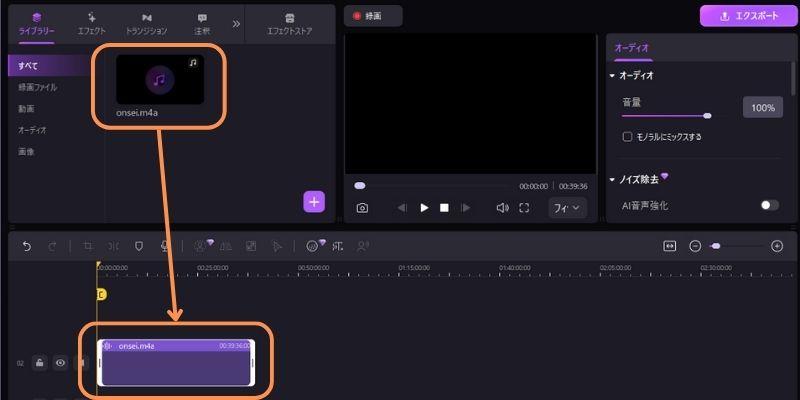
ステップ2:声を変える
タイムラインにファイルを追加したら、下記の手順でボイスチェンジを行いましょう。
- タイムラインのクリップをクリックする
- オーディオ編集メニューの【ボイスチェンジャー】から好きなエフェクトを選択する
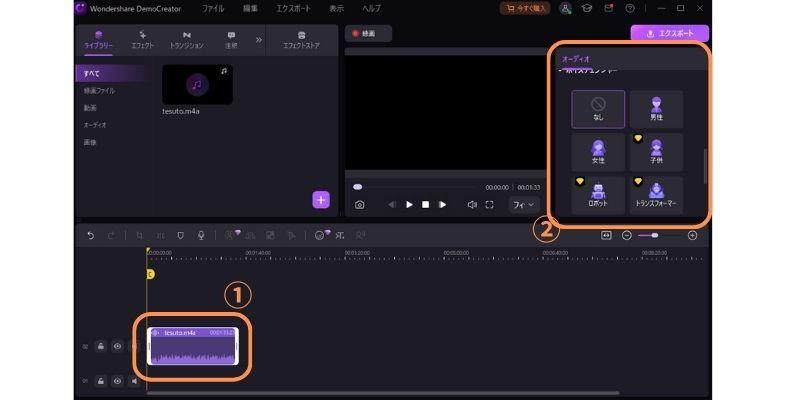
また、DemoCratorで音声を短くしたり、音量を調整したりすることができます。必要に応じてオーディオを編集しましょう。
ボイスチェンジャーの作業が完了したら、画面右上の【エクスポート】をクリックします。
ファイルの保存画面が表示されたら、下記の設定を行ってください。
- 拡張子の設定
- ファイル名の設定
- 保存先の設定
必要な設定が完了したら【エクスポート】をクリックして、ファイルを保存しましょう。
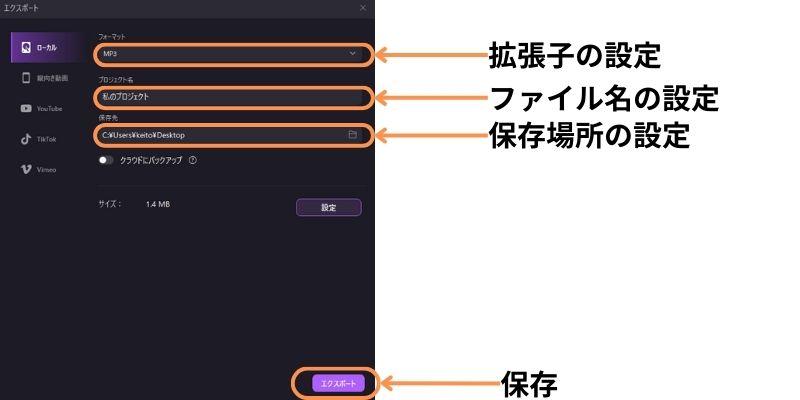
DemoCreatorはマウス操作だけで声を変えることが可能です。直感的に使用できるツールを使いたい方は、ぜひDemoCreatorをお試しください。
【ボイスチェンジャー】自分の声を別人のように変える方法 |DemoCreator
5.ボイスチェンジャーに関する質問
最後に、ボイスチェンジャーに関するよくある質問を紹介します。
質問1:声を変えると音質は下がる?
ボイスチェンジを行っただけでファイルの質が下がる心配はありません。しかし声を変えることで、音声が聞き取りにくくなる可能性はあります。そのためボイスチェンジャーを使用する際は、テロップなども用意するとよいでしょう。
質問2:初心者におすすめのボイスチェンジャーソフトは?
目的にもよって異なりますが、手軽に使えるソフトを探している方にはDemoCreatorをおすすめします。ボイスチェンジャーだけではなく動画編集も利用できるので、ボイスチェンジ以外のシーンでも活躍するので、非常に便利なツールと考えられます。
まとめ:ボイスチェンジャーを活用して魅力的な発信をしよう!
ボイスチェンジャーツールを活用すれば、自分の声を隠しながら魅力的な発信をすることが可能です。本記事で紹介したボイスチェンジャーソフトは非常に便利なので、自分に合ったツールを活用してください。
選び方に迷っている方には、DemoCreatorをおすすめします。直感的に操作できるうえ多種多様な機能が搭載されているツールは多くありません。DemoCreatorは無料でダウンロードできるので、この機会に素晴らしい機能を体験してみてください。


 マルウェアなし|プライバシー保護
マルウェアなし|プライバシー保護
役に立ちましたか?コメントしましょう!